tensorflow 在windows 下怎么使用gpu
需要安装的工具
- python 3.5.x
- tensorflow-gpu (1.13.0)
- Cuda Toolkit 8.0
- cuDNN 6.x
- Visual C++ 2015 64 bit
安装 Visual C++ 2015 64 bit
下载地址
点页面中间的下载, 然后选择64位
 下载Visual C++ 2015
下载Visual C++ 2015
下载后双击安装就好了
安装tensorflow-gpu
1 | pip install tensorflow-gpu |
安装Cuda Toolkit 8.0
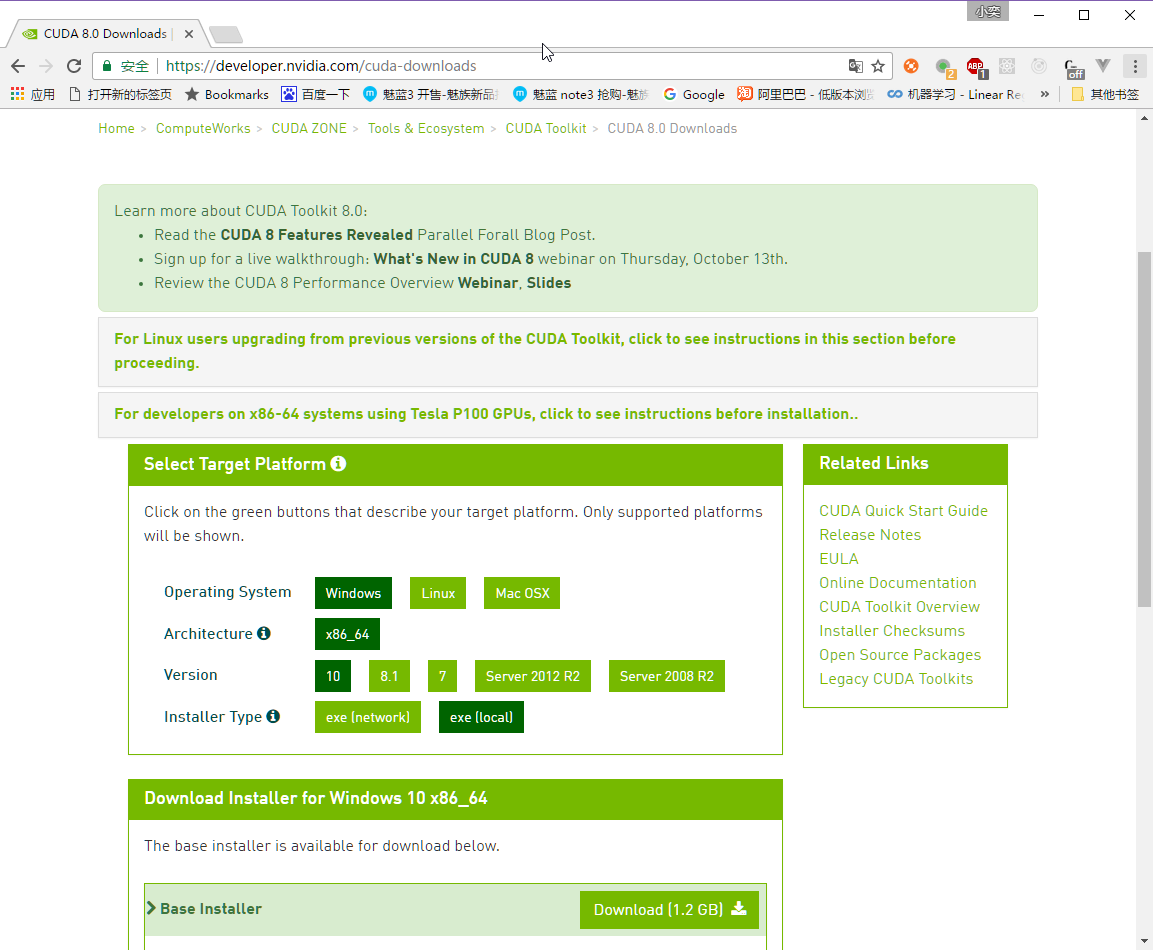
Cuda Toolkit 8.0
安装前注意更新显示驱动! 下载后安装一路下一步
安装cuDNN
- cuDNN下载地址 点页面中间的
Download按钮 然后登陆后点击I Agree To the Terms of the cuDNN Software License Agreement就能下载了

cuDNN
解压
添加bin目录到环境变量PATH
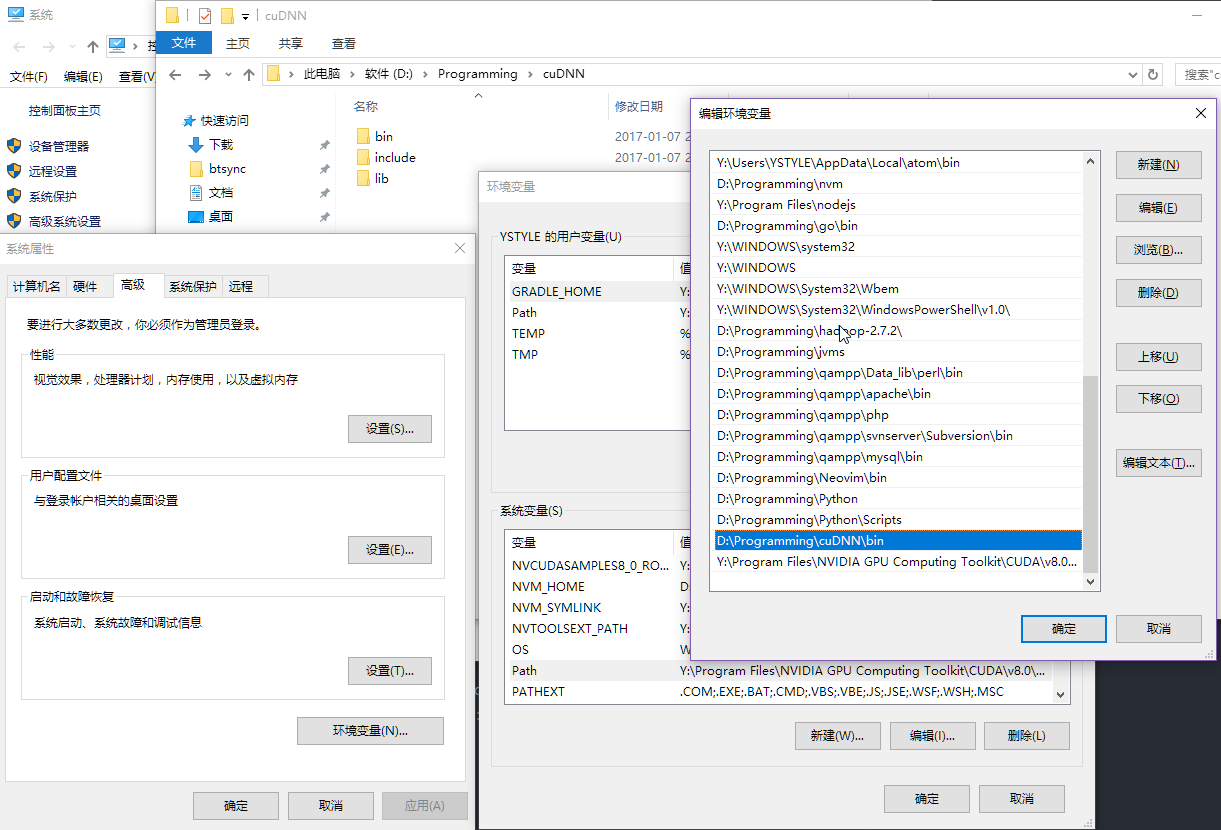
安装cuDNN
测试
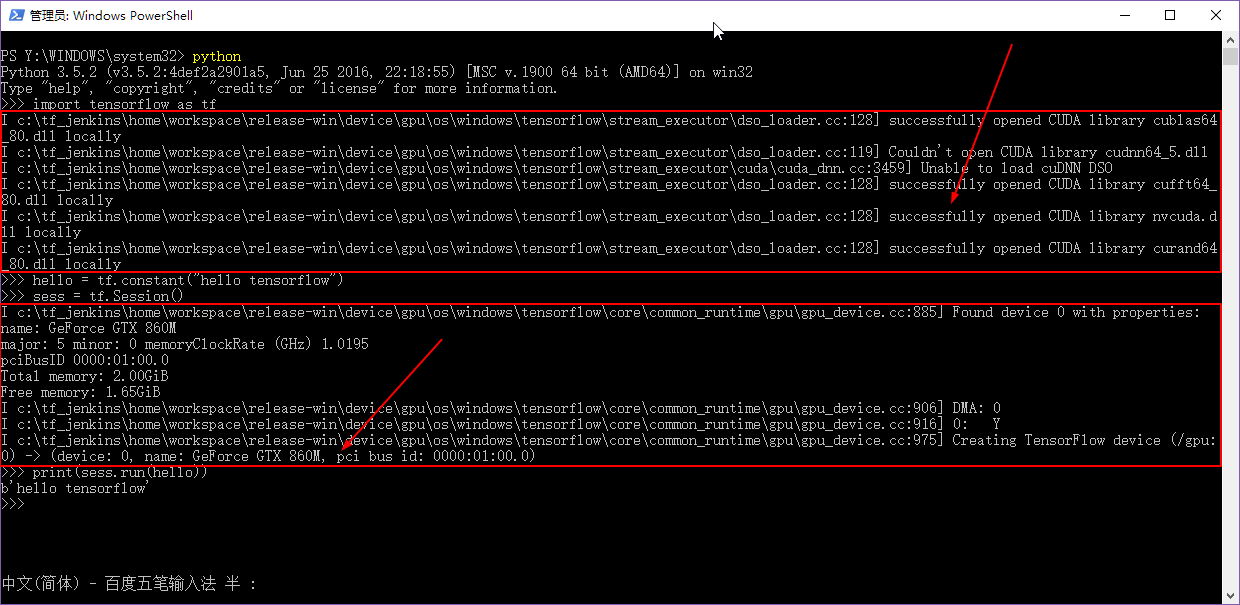
测试1
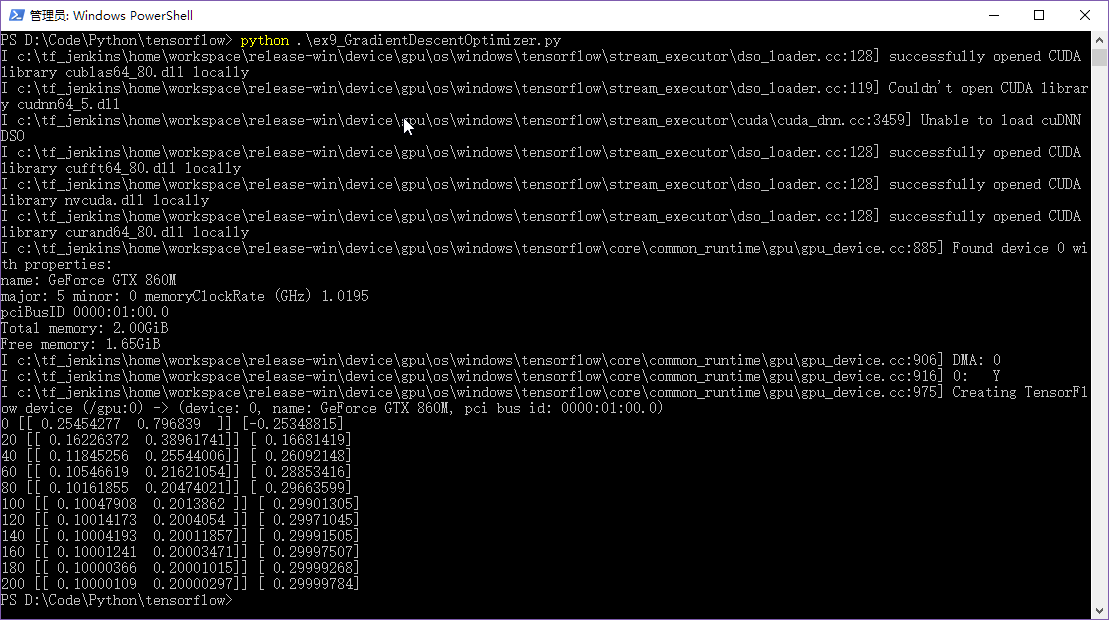
测试2
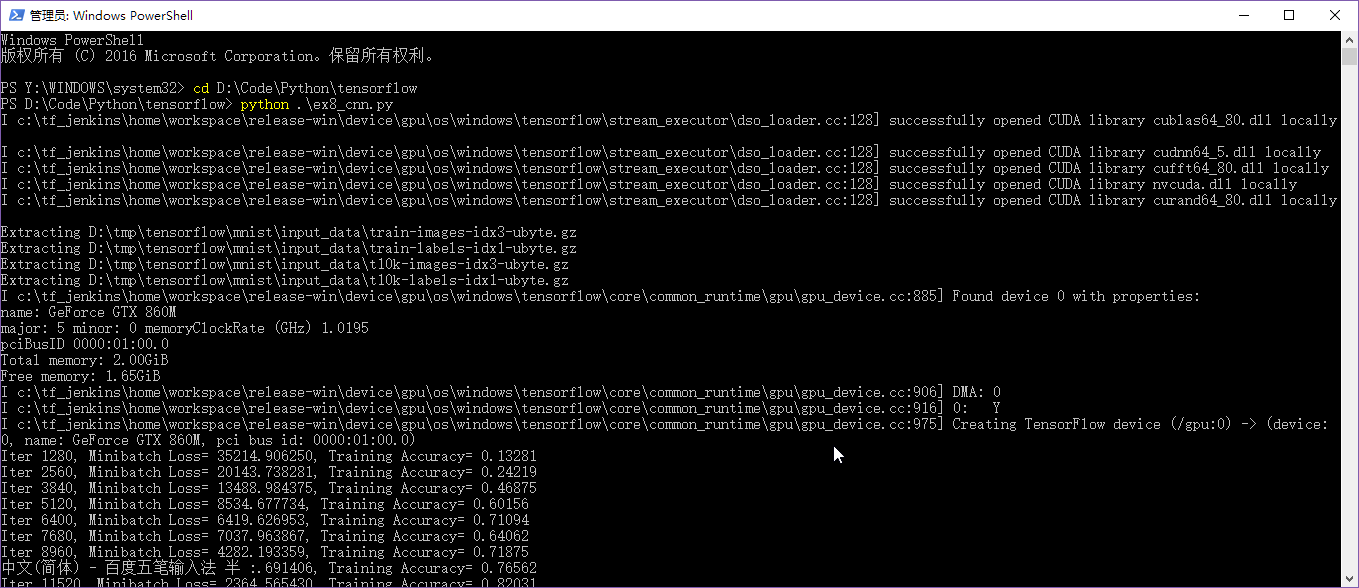
测试3
注意1: 如果都安装好但tensorflow没反应的话, 先卸载tensorflow tensorflow-gpu 然后重装
注意2: 运行报错Couldn’t open CUDA library cupti64_80.dll 解决方法:${CUDA_HOME}/extras/CUPTI/lib64 添加到PATH环境变量